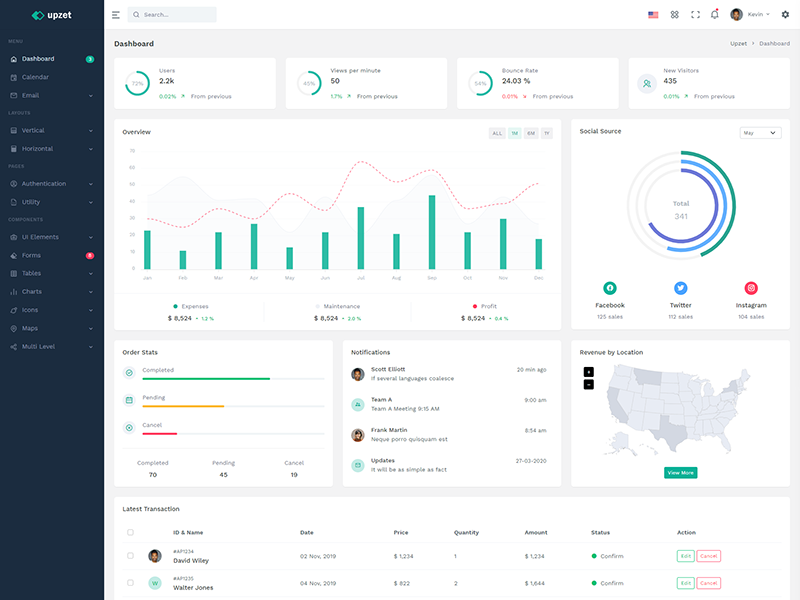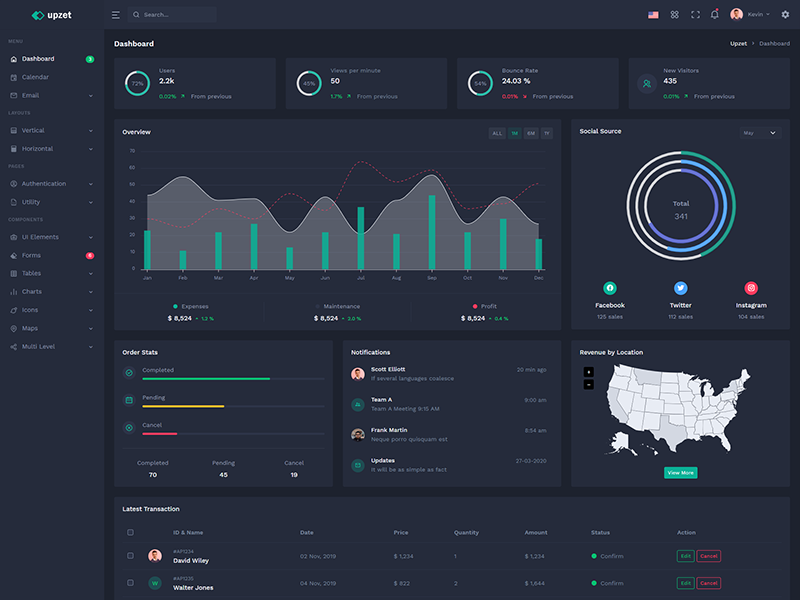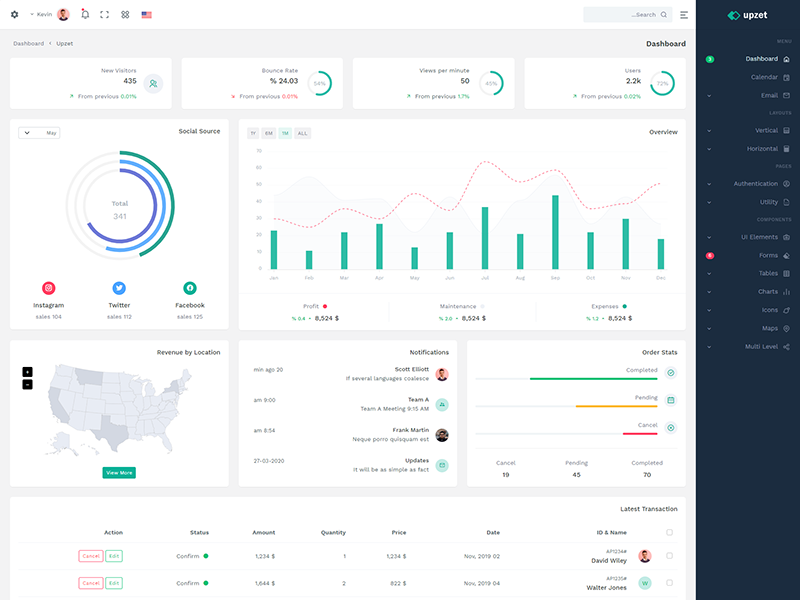IP tĩnh là gì? Cách cài IP tĩnh cho máy tính
IP tĩnh là gì? Cách cài IP tĩnh cho máy tính
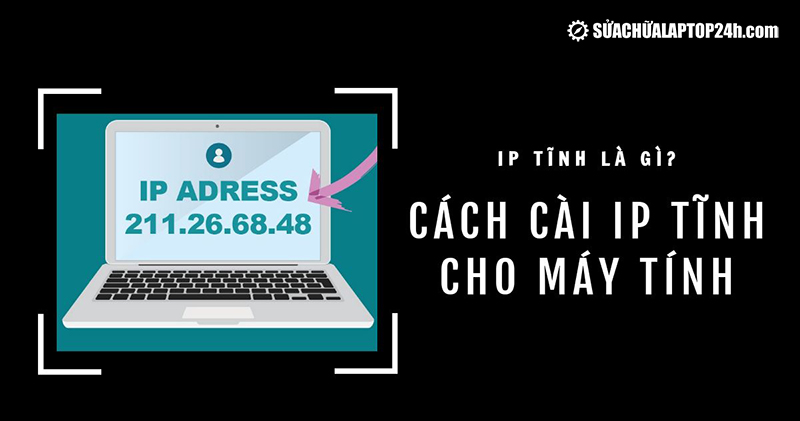
IP tĩnh là gì? Cách cài IP tĩnh cho máy tính
Vậy IP tĩnh, IP động là gì? Cách cài đặt địa chỉ IP tĩnh cho máy tính ra sao? Để trả lời câu hỏi này, mời bạn theo dõi bài viết dưới đây của ProxyGame.VN. Bài viết sẽ cho bạn biết khái niệm IP tĩnh và IP động và cách cài IP tĩnh cho máy tính nhanh chóng đơn giản.
1. IP tĩnh, IP động là gì?
Địa chỉ IP hiểu đơn giản là được dùng để phân biệt các thiết bị mạng với nhau. IP động là địa chỉ IP tự động được gán cho mỗi kết nối, hoặc nút trên mạng, chẳng hạn như các thiết bị điện thoại di động, máy tính, máy tính bảng,... Còn IP tĩnh, thì đây chính là địa chỉ IP do người dùng tự thiết lập nên, không được tạo sẵn. Địa chỉ IP tĩnh sẽ luôn luôn cố định trên máy. IP động thì sẽ được thay đổi, mỗi khi mở máy tính laptop lên hệ thống mạng sẽ tự động gắn 1 địa chỉ IP cho máy.
IP động
Đây là địa chỉ IP được gán tự động cho mỗi kết nối hay node của mạng. IP động sẽ do máy chủ DHCP tùy chỉnh.
Ưu điểm của IP động là tính linh hoạt cao, dễ cài đặt và quản lý. Bên cạnh đó, nó cũng không giới hạn số lượng thiết bị kết nối. Bởi các thiết bị này không cần ngắt kết nối để giải phóng IP khi có thiết bị mới truy cập.
Vì những lợi thế vượt trội trên mà IP động được sử dụng rộng rãi. Tuy nhiên, IP động vẫn tồn tại nhược điểm là sẽ xảy ra xung đột IP trong cùng hệ thống mạng, do địa chỉ được tự động thay đổi định kỳ.
IP tĩnh là gì?
IP này là địa chỉ được cấu hình thủ công cho các thiết bị kết nối mạng. Nó được gọi là IP tĩnh do tính chất cố định và không thể thay đổi. Các thiết bị phải được cấu hình đúng với router để chúng có thể giao tiếp. Điều này cũng là nhược điểm của IP tĩnh. Vì vậy, một số người dùng đã thực hiện chuyển IP từ tĩnh sang động.
>>>Xem Thêm: Mua Proxy ip động và ip tĩnh
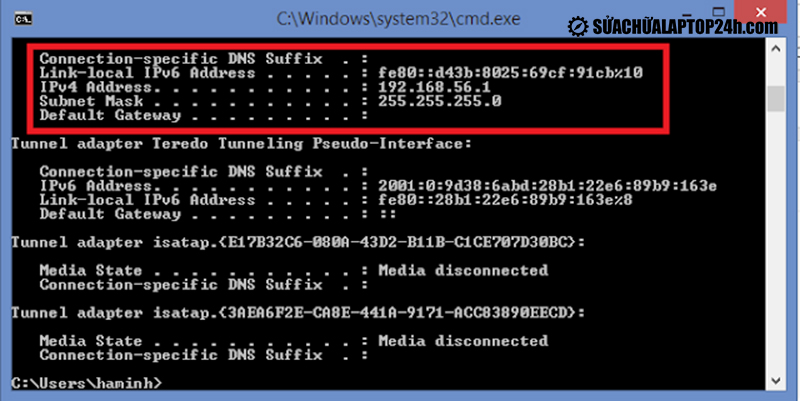
Địa chỉ IP của máy tính
Ở mỗi chiếc máy tính có 1 địa chỉ IP riêng. Để biết địa chỉ IP của máy bạn là gì bạn có thể kiểm tra bằng cách:
Bước 1: Vào Run bằng cách nhấn tổ hợp phím Windows + R, sau đó gõ cmd và ấn Enter.
Bước 2: Trên màn hình xuất hiện 1 giao diện màu đen, bạn hãy gõ chữ ipconfig rồi tiếp tục Enter. Sau đó theo giao diện này bạn tìm đến dòng Ipv4 Address. Đây chính là địa chỉ IP máy tính của bạn.
>>>Xem thêm: Cách Fake IP bằng Proxy trên máy tính cực đơn giản
2. Cài đặt IP tĩnh cho máy tính
Bước 1: Để tiến hành cài đặt IP tĩnh, đầu tiên bạn tiến hành mở hộp thoại Run bằng cách nhấn tổ hợp phím Windows + R. Sau đó gõ vào đó ncpa.cpl
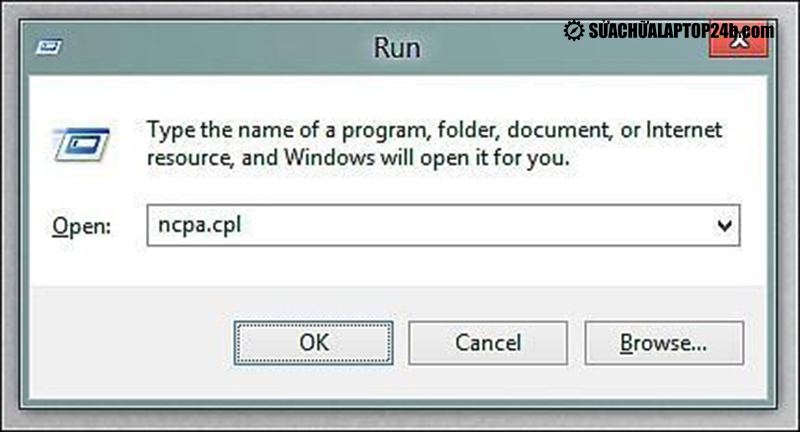
Gõ ncpa.cpl vào hộp thoại Run
Bước 2: Tiếp theo, bạn ấn chuột phải vào biểu tượng mạng của bạn đang dùng rồi chọn nhấn chọn Properties
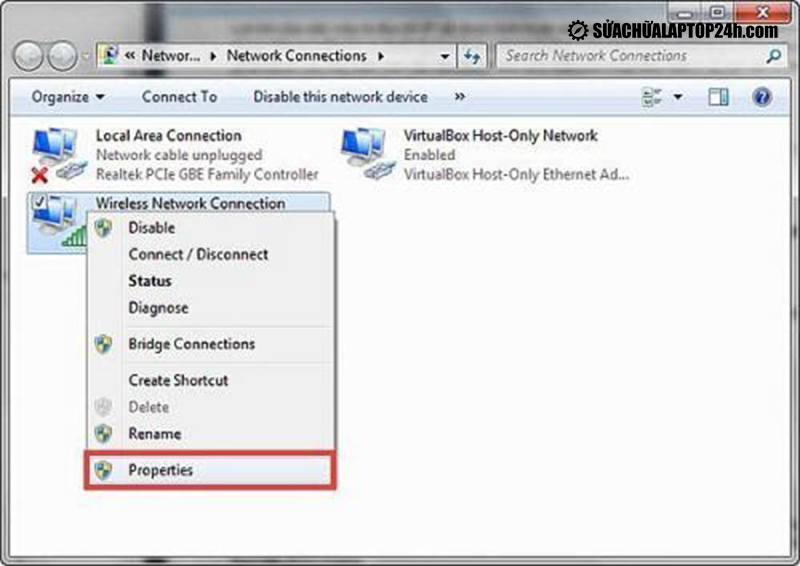
Nhấn chọn Properties
Bước 3: Lúc này giao diện mới hiện lên, bạn hãy tìm đến dòng Internet Protocol Version 4(TCP/Ipv4). Rồi bạn nhấn vào đó
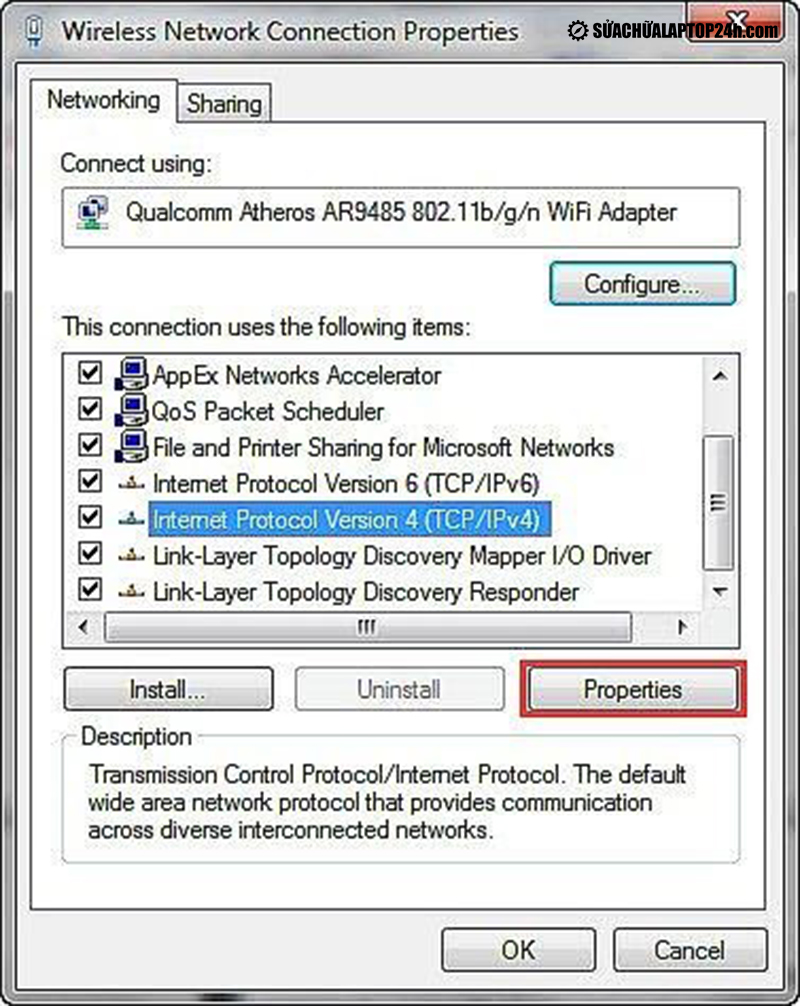
Nhấn chọn TCP/IPv4
Bước 4: Lúc này máy mặc định máy tính của bạn hiện là IP động. Để thiết lập Ip tĩnh bạn nhấn chọn dòng Use the following Ip Address. Tại phần thiết lập IP cho phép bạn nhập địa chỉ IP tĩnh vào đây. Bạn tham khảo một số dòng IP tĩnh sau:
- Dòng IP address: Bạn gõ vào 192.168.a. b. Với a,b chạy từ 1 đến 255. Bạn gõ số nào vào cũng được. Ở đây mình gõ a= 1, b=15. Còn 192.168. thì luôn có định. Sau khi gõ, IP tĩnh hiển thị dưới dạng 192.168.1.15.
- Dòng Subnet mask: Sau khi gõ xong dòng IP address bạn nhấn phím tab trên bàn phím, lúc này hệ thống sẽ tự điền vào dòng Subnet mask trên máy bạn là 255.255.255.0.
Tiếp theo, bạn kéo xuống phần dưới, ấn chọn Use the following DNS server address. Xong rồi bạn nhấn OK để hoàn tất.
>>> Xem thêm: CÁCH KHẮC PHỤC LỖI XUNG ĐỘT ĐỊA CHỈ IP
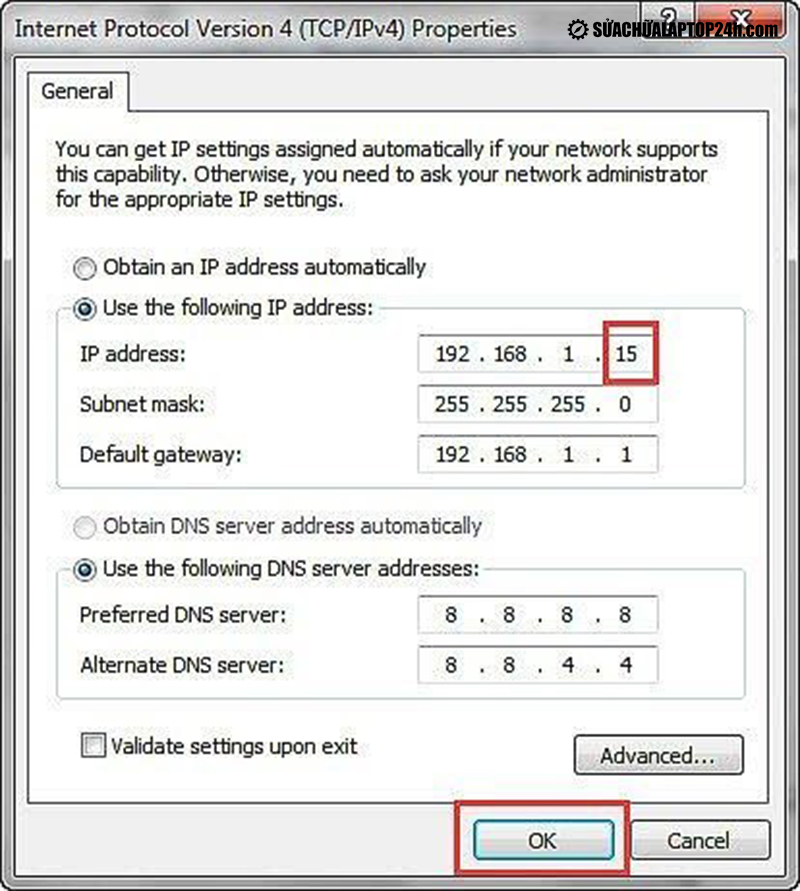
Nhấn OK để hoàn tất quá trình cài IP tĩnh cho máy tính
Như vậy chỉ với vài bước đơn giản là bạn đã hoàn thành xong việc cài IP tĩnh cho máy tính của mình rồi đấy.
Nếu có nhu cầu mua địa chỉ Proxy để fake IP hãy liên hệ ngay với ProxyGame để được hỗ trợ nhanh chóng nhất nhé
Chúc các bạn thành công!